excel怎么锁定单元格
时间:2019-01-28
在我们日常使用Excel表格时,经常会需要锁定单元格,可能还有人不知道Excel表格怎么锁定单元格,下面小编就为大家带来excel表格锁定单元格的方法教学,感兴趣的小伙伴快来看看吧。
excel锁定单元格的方法教学:
①首先,利用Excel快捷键 Ctrl + A 全选所以的单元格,然后,右键选择“设置单元格格式”;
②在弹出的“单元格格式”中选择“保护”,取消“锁定”前面的钩去掉;
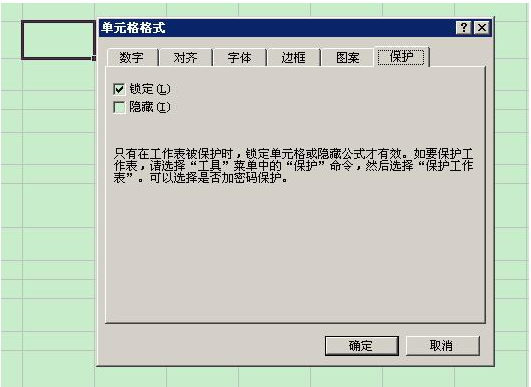
③选中你所想要锁定的单个或多个单元格,再次右键选择“设置单元格格式”;
④同样,在弹出的“单元格格式”窗口中选择“保护”,再将“锁定”前面的钩打上,确定;
⑤继续选中需要锁定的单元格,然后单击菜单栏的“工具”-->保护-->保护工作表,在弹出的“保护工作表”窗口中我们输入锁定该单元格的密码(千万别把密码忘记了哟);
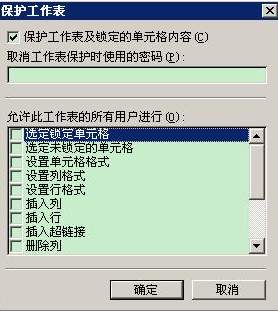
⑥默认选中头两个“选定锁定单元格”、“选定未锁定单元格”,取消它们后,用户将不能选中单元格。
下面那个“允许用户编辑区域”可以设置可以改动的区域,这样就实现用户输入区和锁定区分开的功能了。
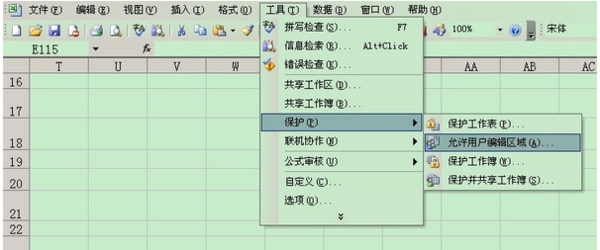
以上就是小编为大家带来的excel锁定单元格的方法教学,希望能对您有所帮助,更多相关教程请关注酷下载!












